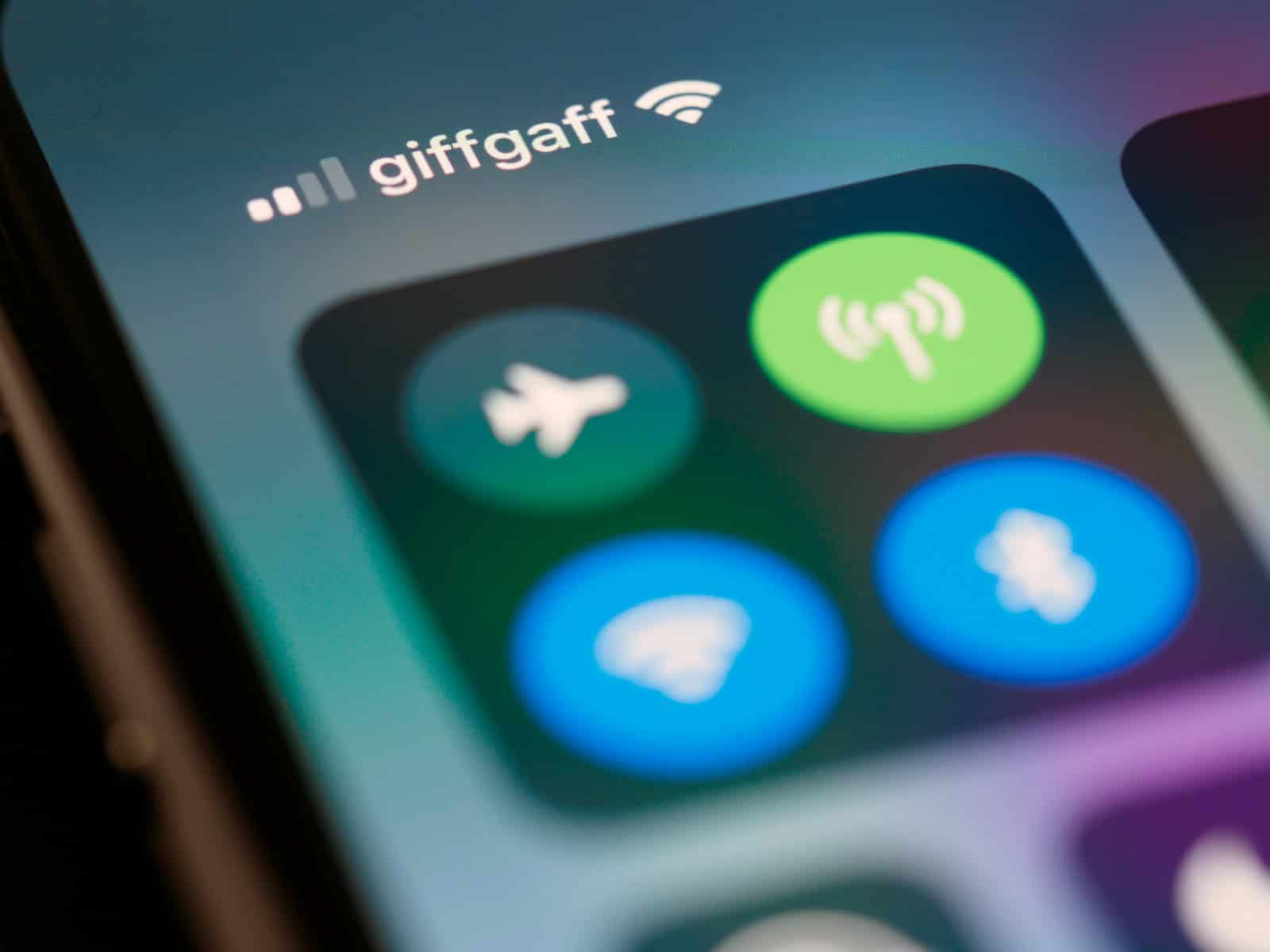如何提高 iPhone 的最大音量:分步指南
您是否曾经感觉 iPhone 的音量不够大?如果您想提高 iPhone 的最大音量,那么您很幸运。这是任何人都可以完成的简单过程。无论您是在听音乐、观看视频还是在通话中聊天,只需几个步骤,您就可以增强您的聆听体验。
在我们深入探讨细节之前,有必要了解我们的目标是什么。遵循这些步骤将帮助您最大限度地提高 iPhone 上的音量输出,而无需任何其他应用程序或小工具。让我们开始吧!
第 1 步:打开设置
打开 iPhone 上的“设置”应用程序。
这是您通向 iPhone 一切的门户。通过点击该齿轮图标,您距离更响亮的体验又近了一步。
第二步:点击“音乐”
向下滚动并点击设置中的“音乐”选项。
您可以在音乐设置中调整各种与音频相关的功能,包括音质和音量限制。
第 3 步:增加音量限制
在“播放”部分下,点击“音量限制”并将滑块调整到最大级别。
这个漂亮的功能旨在保护您的耳朵免受高音量的影响,但如果您想突破极限,这就是您可以做到的地方。只需向右滑动即可感受音量增加的力量!
第 4 步:禁用 EQ
返回“音乐”设置,确保“EQ”(均衡器)设置已关闭。
均衡器调整频率以提高音质,但有时会限制整体音量输出。关闭它可以为您提供所需的额外音量提升。
第 5 步:检查声音检查
确保“音乐”设置中的“声音检查”功能已关闭。
声音检查旨在保持所有轨道的音量一致,这有时会导致音量级别较低。禁用它可能会导致 iPhone 上的播放声音变大。
完成这些步骤后,您的 iPhone 应该能够以最大能力发出声音。在您下一次锻炼期间或在厨房做饭时享受增加的音量!
提高 iPhone 最大音量的技巧
- 请务必检查最新的 iOS 更新,因为它们可能包含对 iPhone 音频系统的改进。
- 考虑使用提供更高音质的高质量音频文件或流媒体服务,因为这也会影响音量级别。
- 使用耳机时,请确保耳机完全插入插孔或正确连接(如果是无线耳机)。
- 定期清洁 iPhone 的扬声器,因为灰尘和碎屑会影响音质和音量。
- 如果您仍然对音量不满意,请考虑购买专为更高音频输出而设计的外部扬声器或耳机。
常见问题解答
如何判断我的音量限制是否设置为最大?
在“音量限制”设置中,如果滑块一直向右,则表示已设置为最大音量。
提高音量限制会损害我的听力吗?
聆听高音量,尤其是长时间聆听,可能会损害您的听力。以舒适的音量聆听并在需要时休息一下非常重要。
我可以在不使用设置的情况下提高 iPhone 的音量吗?
有些应用程序声称可以增加音量,但按照所述调整设置是最安全、最有效的方法。
这些步骤适用于所有 iPhone 型号吗?
是的,这些步骤适用于运行相对较新版本 iOS 的任何 iPhone 机型。
如果这些调整后我的 iPhone 声音仍然不够大怎么办?
如果您已执行所有步骤但音量仍然不够,则可能需要检查扬声器是否损坏或考虑使用外部音频设备来获得更大的声音。
概括
- 打开“设置”应用程序。
- 点击“音乐”。
- 将“音量限制”增加到最大值。
- 禁用“EQ”设置。
- 关闭“声音检查”。
结论
随着移动设备在我们日常生活中的重要性与日俱增,充分利用 iPhone 的功能至关重要。提高 iPhone 的最大音量是增强音频体验的简单而有效的方法。无论您是渴望从播放列表中获得更多冲击力的音乐爱好者,还是出于实际原因需要提高音量的人,本文中概述的步骤都将帮助您实现这一目标。请记住始终关注您的听力健康,并负责任地享受新放大的声音环境。本文应该让您掌握如何轻松调高 iPhone 音量的技巧。所以,继续吧,调高音量,让自己沉浸在声音中!